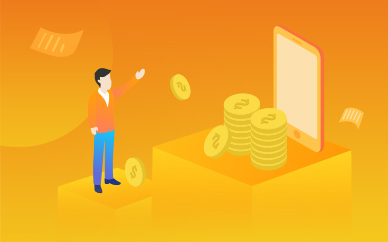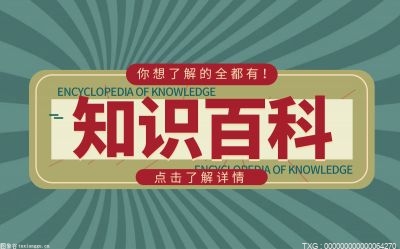键盘突然打不出字怎么回事
可能原因
1、首先要检查键盘是否和电脑稳定连接,可以通过查看NumLock键是否熄灭来判断。没亮代表键盘不工作。
2、检查电盘输入按键的“Alt键是否卡住”因为当这个按键保持下压状态是不能打字的。尝试按压提起按键。
3、供电问题导致USB接口没有数据传输也会带来打字输入无效问题,更换usb插口可以解决。

常规解决方法
1、首先看键盘灯亮不亮,然后按下去有没有反应。
如果没反应或者灯不亮,可能是键盘坏了或者没插好,用户们可以换个插口试试。
2、如果键盘是正常的,那就是输入法没调整好,用户可以在win10任务栏右侧,找到输入法选择界面。
在这里选择我们的“中文输入法”,如果没有中文输入法,用户们可以自行下载安装一个。切换完成后就可以正常打字了。
二、驱动需要更新
1、首先,我们打开我们的电脑,然后我们右击电脑桌面上的此电脑;
2、弹出的界面,我们点击属性;
3、弹出的界面,我们点击设备管理器;
4、弹出的界面,我们找到键盘,然后我们点击打开它;
5、然后我们右击里面的PS/2标准键盘;
6、弹出的界面,我们点击属性;
7、弹出的界面,我们点击驱动程序;
8、弹出的界面,我们点击更新驱动程序进行更新,之后我们点击确定,这样基本上也就可以使用了。
如果还是无法打出字,检查下键盘有没有问题,或者更换一个键盘试试~
win7宽带连接错误651怎么解决
一、可能原因:网卡驱动故障
1、首先考虑网卡驱动问题,这个问题比较常见,右键点击桌面计算机--属性。
2、在计算机属性页面选择“设备管理器”进入。
3、在设备管理器页面找到“网络适配器”下面一般有两个网卡,一个有线一个无线网卡!点击有线网卡右键--禁用。
4、出现提示框点击:是。
5、然后再右键启动,看看重新拨号是否正常。
6、右键有线网卡,选择“卸载”,将网卡驱动卸载掉。
7、点击设备管理器菜单的操作--扫描硬件改动,系统一般会用通用驱动重新驱动网卡,安装完成后,重新启动计算机!应该可以了!
可能原因:日志文件写入被禁止:
1、日志文件的路径C:WindowsSystem32LogFilesWMI,这个文件夹如果没有管理员权限,宽带连接也会有问题,出现651或711等错误提示的!首先双击计算机,进入计算机文件夹,在地址栏输入C:WindowsSystem32LogFiles后回车。
2、在LOgFiles文件夹下找到WMI文件夹,然后选中点击右键--属性,如下图所示!其实就是让它获得永久管理员权限!我的方法可以不用每次重启电脑后都要修改一次权限。
3、在WMI文件夹属性页面,选择安全选项卡--点击高级设置。
4、在WMI文件夹高级属性页面,选择权限--继续。
5、在 WMI文件夹高级页面,选中你目前使用的账户,然后点击“编辑”按钮。
6、在进入你的账号对WMI文件夹控制选项中,将完全控制下方的所有选项全部勾选,然后点击确定按钮。
7、修改完成后,点击应用按钮,后面的修改提示选择确定即可,完成修改后重新启动电脑。
标签: 键盘突然打不出字怎么回事 键盘突然打